Comment désactiver la clé Windows dans Windows 10/11
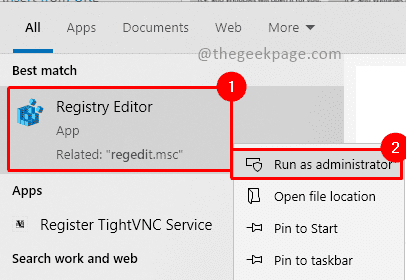
- 3458
- 1103
- Thomas Richard
Lorsque vous appuyez sur la touche Windows, il ouvrira le menu Démarrer pour vous. De plus, la touche Windows combinée avec d'autres touches comme X et moi sommes utilisés comme raccourcis pour ouvrir les paramètres et les options. Il existe de nombreux raccourcis précieux liés à la clé Windows. Mais si vous êtes un joueur et jouiez le jeu en mode plein écran et que vous appuyez sur la touche Windows, il minimisera l'écran de jeu sans le sortir. Cela doit être une expérience ennuyeuse pour les joueurs. La plupart d'entre vous doivent rechercher l'option pour désactiver la touche Windows dans votre disposition du clavier, voici une solution simple ci-dessous pour résoudre votre problème.
Étapes pour désactiver la clé Windows
Étape 1: Type Regedit dans la barre de recherche près du bouton Démarrer et sélectionner Éditeur de registre, Ouvrez-le avec les privilèges de l'administrateur en sélectionnant l'option Exécuter en tant qu'administrateur.

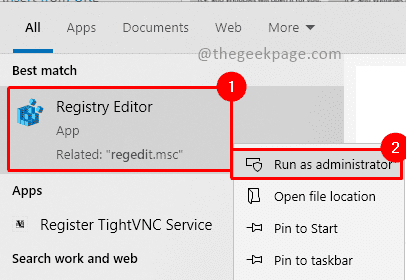
Étape 2: Dans l'éditeur de registre, allez sur le chemin ci-dessous par le taper dans la barre de recherche et presser Entrer.
HKEY_LOCAL_MACHINE \ System \ CurrentControlset \ Control \ Keyboard Layout
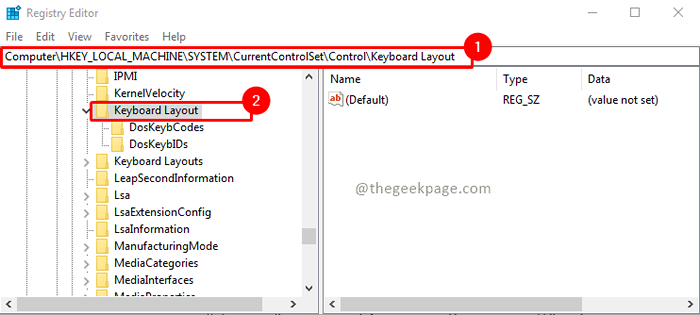
Étape 3: Sous la touche de disposition du clavier, ajoutez une valeur Carte du scancode par clic-droiting et sélection Nouveau suivie par Valeur binaire options.
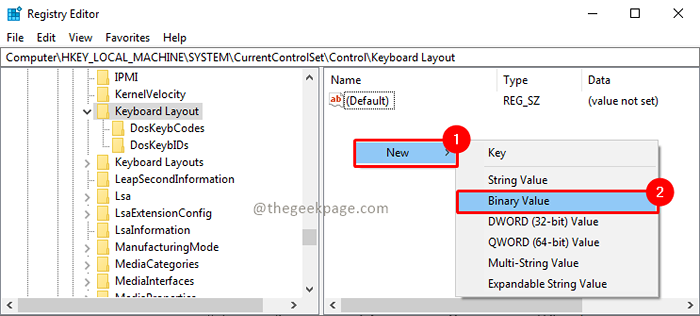
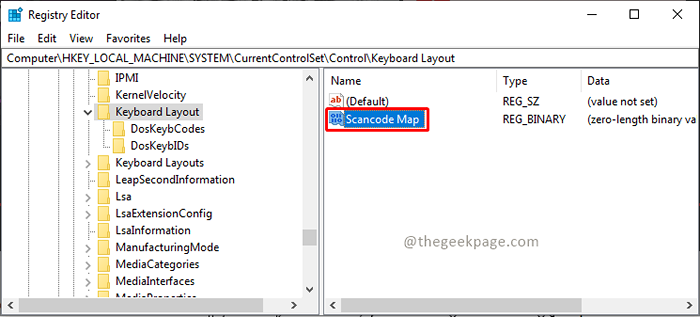
Étape 4: Sélectionnez la valeur de la carte scancode, clic-droit et sélectionner Modifier. Entrez le ci-dessous valeur Dans le champ de données et cliquer D'ACCORD.
00 00 00 00 00 00 00 00 03 00 00 00 00 00 5B E0 00 00 5C E0 00 00 00 00
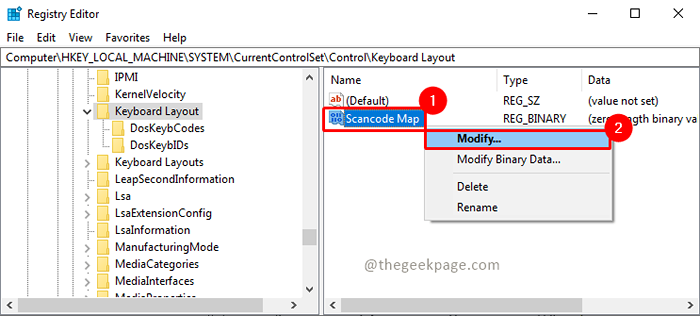
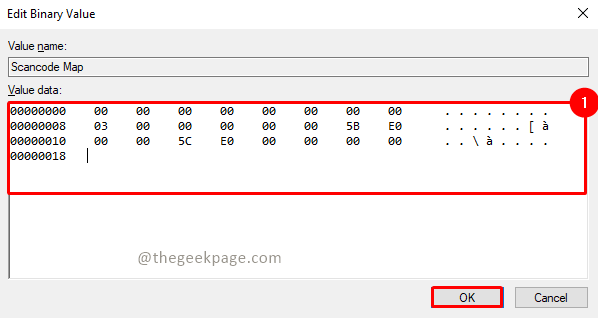
Étape 5: Maintenant redémarrage Votre système et vérification de la clé Windows doivent être désactivés maintenant.
Étapes pour activer la clé Windows
Étape 1: Open Registry Editor avec privilèges administratifs. Pour ce faire, allez à la barre de recherche et tapez Regedit et sélectionnez l'option Exécuter en tant qu'administrateur.

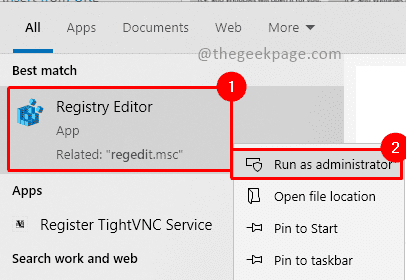
Étape 2: Allez-y ci-dessous chemin en le tapant dans la barre de recherche et en appuyant Entrer.
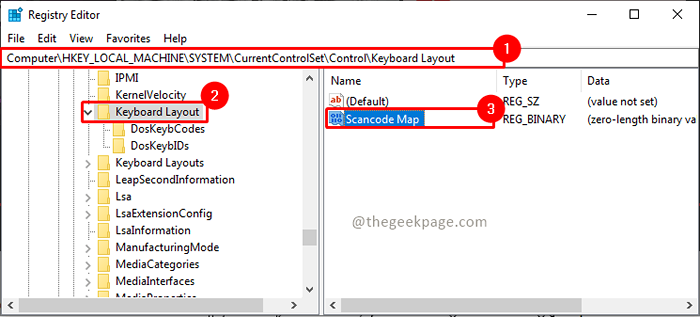
Étape 3: Supprimer le Carte du scancode valeur de clic-droitet sélection de l'option Supprimer.
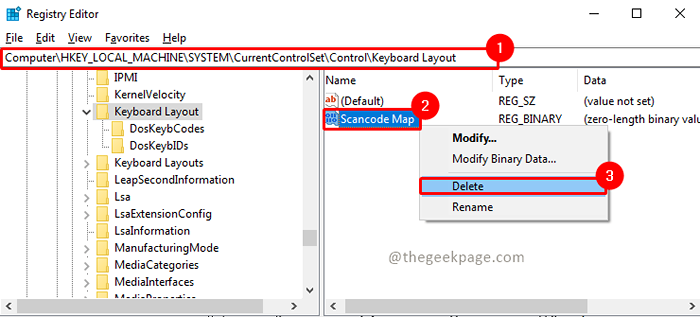
Étape 4: Maintenant redémarrage Votre système et vérifiez, votre clé Windows devrait être de retour et fonctionner maintenant.
C'est tout le monde. J'espère que l'article était simple et informatif. Commentez et faites-nous savoir quelle est la raison pour laquelle vous vouliez désactiver la clé Windows et comment la désactivation de la clé Windows vous facilite la vie. Merci pour la lecture!!
- « Impossible de charger le fichier ou l'assemblage «Maman.Implémentation »Correction d'erreur
- Ces fichiers ont des propriétés qui ne peuvent pas être lues correctes »

